开启粘性滚动、自动保存、保存时执行代码操作、限制编辑器标签数量、调整光标上下文行数等设置,能显著提升VSCode编码效率。结合智能提示优化(如关闭注释/字符串中的自动建议)、启用hotExit防丢失、使用工作区管理多项目、开启文件树压缩与小地图导航,可构建高效流畅的开发环境,从细节处实现心流编码体验。
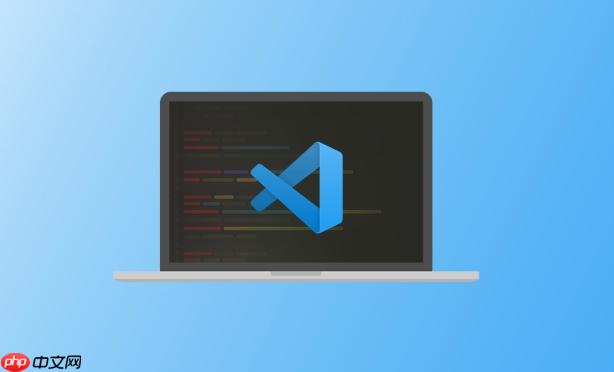
说实话,VSCode里那些不常被提及的设置,才是真正能让编码效率飞升的利器。它们往往藏在深处,不经意间就能改变你的工作流,从细微处积累出巨大的时间节省和心流体验。这些设置,与其说是“隐藏”,不如说是“待发现的宝藏”,一旦启用,那种顺滑感简直是质的飞跃。
我在VSCode里折腾过不少配置,有些小改动,起初觉得微不足道,但时间一长,你会发现它们对效率的提升是潜移默化的。我个人觉得,以下这些设置,如果你还没尝试过,真的应该去看看:
1. 开启粘性滚动(Sticky Scroll)
这个功能简直是大型文件和复杂嵌套代码的救星。当你滚动代码时,顶部会“粘”住当前作用域的父级结构(比如函数名、类名、if语句等),让你始终知道自己身处何方。
"editor.stickyScroll.enabled": true
我第一次打开它的时候,感觉像是代码编辑器终于“懂我”了。以前看长文件,总要上下翻动找当前代码块的上下文,现在一眼就能看到,省去了多少无效滚动和大脑重构上下文的时间。
2. 自动保存(Auto Save)
这个听起来很基础,但很多人可能还停留在手动保存的习惯。我建议直接设置为
onFocusChange
afterDelay
"files.autoSave": "onFocusChange" // 或者 "afterDelay"
我曾经因为忘记保存而丢失过一些修改,那种沮丧感简直了。现在,我几乎不需要考虑保存这件事,代码写完,切换到浏览器或终端,它就自动保存了。这不仅仅是防止数据丢失,更是将“保存”这个动作从我的心智负担中彻底移除。
3. 代码操作保存时执行(Code Actions On Save)
这可能是最被低估的效率神器之一。结合ESLint或其他Linter,它能在你保存文件时自动修复一些简单的错误,比如格式化、移除未使用的变量等。
"editor.codeActionsOnSave": {
"source.fixAll.eslint": true, // 如果你用ESLint
"source.organizeImports": true // 自动整理导入
}我刚开始用的时候,发现很多小毛病(比如多余的空格、没用的导入)在我还没意识到的时候就被修正了。这让我可以更专注于代码逻辑本身,而不是那些琐碎的规范问题。当然,前提是你的Linter配置得当。
4. 限制编辑器打开的数量(Editor Limit)
如果你像我一样,经常会打开几十个文件,然后发现自己迷失在茫茫的标签页里,这个设置就能帮到你。
"workbench.editor.limit.enabled": true, "workbench.editor.limit.perEditorGroup": true, "workbench.editor.limit.value": 10 // 或者你觉得合适的数字
它能帮你自动关闭最不常用的标签页,保持工作区的整洁。我发现这能有效减少我的“选择疲劳”,让我更容易找到当前需要的文件。虽然有时候它会关闭我可能还想看的文件,但大部分时候,这种强制的清理反而让我更专注。
5. 光标周围的行数(Cursor Surrounding Lines)
这个设置决定了当你的光标移动到屏幕边缘时,VSCode会额外显示多少行上下文。
"editor.cursorSurroundingLines": 10 // 或者你喜欢的数字
这东西听起来很小,但当你需要快速浏览代码或者调试时,它能让你在滚动时始终保持足够的上下文信息,而不是只看到光标所在的那一行。我以前总觉得滚动起来有点“跳”,现在感觉平滑多了,大脑处理信息也更连贯。
VSCode的智能提示(IntelliSense)和代码补全功能是其核心优势之一,但如果你不进行适当的配置,它们可能无法发挥最大效用,甚至有时会带来干扰。我个人觉得,优化这块是提升编码手感和速度的关键。
首先,
editor.suggest.preview
"editor.suggest.preview": true // 默认是true,可以尝试改为false
我发现对于一些人来说,这个实时预览可能会有点分散注意力,尤其是在你思路流畅的时候。如果你觉得它有点碍事,可以把它设为
false
false
接着是
editor.quickSuggestions
"editor.quickSuggestions": {
"other": true,
"comments": false, // 评论里不需要快速建议
"strings": false // 字符串里也不需要
}默认情况下,VSCode在任何地方都可能弹出快速建议,包括注释和字符串。这在我看来有点过度了。我通常会把
comments
strings
false
还有一个小技巧是关于
editor.acceptSuggestionOnCommitCharacter
"editor.acceptSuggestionOnCommitCharacter": true
这个设置意味着当你输入一个“提交字符”(比如
.
(
[
console.
log
false
最后,别忘了安装语言相关的扩展,比如JavaScript/TypeScript的
JavaScript and TypeScript Nightly
Pylance
文件管理和保存,听起来很基础,但却是日常开发中效率流失的重灾区。我见过太多因为文件混乱或忘记保存而耽误时间的情况。除了前面提到的
files.autoSave
首先,
files.hotExit
"files.hotExit": "onExitAndWindowClose" // 或者 "onWindowClose"
它能让你在不保存文件的情况下直接关闭VSCode,下次打开时,所有未保存的修改、打开的标签页、甚至终端状态都会被恢复。我经常会因为各种原因(比如电脑卡死、临时有事)直接关掉VSCode,但因为有
hotExit
然后是工作区(Workspaces)的概念。如果你经常在多个项目之间切换,或者一个项目包含多个子项目,使用工作区文件(
.code-workspace
// my-project.code-workspace 示例
{
"folders": [
{
"path": "frontend"
},
{
"path": "backend"
}
],
"settings": {
"editor.wordWrap": "on"
}
}我以前都是一个个文件夹打开,然后重新调整布局。现在,一个工作区文件搞定所有,双击打开,所有东西都在那里,省去了大量的重复设置时间。这不仅是效率问题,更是保持工作上下文连续性的关键。
最后,关于文件树的显示,
explorer.compactFolders
"explorer.compactFolders": true // 默认是true
当你的文件树里有很多单层级的文件夹时,比如
src/components/button/index.tsx
components/button
components > button
false
这些设置,从表面上看都是小细节,但它们累积起来,能让你在文件管理和保存上省去不少心力,把更多的精力投入到真正的代码逻辑中。
代码浏览和定位的效率,直接影响着我们对项目代码的理解速度和修改效率。尤其是在接手新项目或者处理遗留代码时,一套趁手的导航设置能让你如鱼得水。除了前面提到的粘性滚动,还有一些界面和导航的设置,我发现它们能极大提升我在代码海洋中的“寻路能力”。
首先,
editor.minimap.enabled
"editor.minimap.enabled": true
它在编辑器的右侧提供了一个代码的缩略图,你可以一眼看到整个文件的结构,快速拖动到任何位置。我个人觉得,它就像是地图上的GPS,让我对当前文件的大小和结构有个直观的感受。虽然有些人觉得它占用屏幕空间,但我认为它的便利性远超这点牺牲。你可以通过
editor.minimap.renderCharacters
editor.minimap.scale
接着是
editor.overviewRuler
"editor.overviewRuler.error": true, "editor.overviewRuler.warning": true, "editor.overviewRuler.info": false // info信息可能太多,我一般关掉
我通常会把错误和警告的标记打开,这样在浏览代码时,一眼就能看到文件中有哪些地方存在问题,而不需要滚动到具体位置。这对于快速定位问题代码非常有帮助。但
info
然后,
workbench.editor.showTabs
"workbench.editor.showTabs": "multiple" // 默认是multiple,可以尝试"single"甚至"none"
我个人还是喜欢
multiple
single
最后,
editor.wordWrap
"editor.wordWrap": "on" // 或者 "wordWrapColumn"
它能让长行代码自动换行,避免水平滚动。我个人习惯把它设为
on
这些界面和导航的微调,虽然不会直接写一行代码,但它们构建了一个更符合你个人习惯的工作环境,让你在VSCode中穿梭自如,把精力真正放在解决问题上。
以上就是VSCode有哪些隐藏的设置可以极大提升编码效率?的详细内容,更多请关注php中文网其它相关文章!

每个人都需要一台速度更快、更稳定的 PC。随着时间的推移,垃圾文件、旧注册表数据和不必要的后台进程会占用资源并降低性能。幸运的是,许多工具可以让 Windows 保持平稳运行。




Copyright 2014-2025 https://www.php.cn/ All Rights Reserved | php.cn | 湘ICP备2023035733号